-
Vantaggi dell'esportazione e dell'importazione di VM in Proxmox
-
Come esportare e importare una VM Proxmox?
-
Come eseguire il backup e ripristinare i Proxmox VM con Vinchin?
-
Domande frequenti su esportazione e importazione Proxmox
-
Conclusione
In Proxmox, l'esportazione e l'importazione di macchine virtuali è uno dei compiti chiave nella gestione di un ambiente virtualizzato. Che tu stia eseguendo il backup di VM, migrando a un nodo diverso o condividendo immagini VM, è fondamentale eseguire correttamente le operazioni di esportazione e importazione.
Vantaggi dell'esportazione e dell'importazione di VM in Proxmox
Ecco quattro dei principali vantaggi quando si esegue l'esportazione e l'importazione di VM in Proxmox:
Elasticità: Proxmox offre grande flessibilità permettendoti di migrare facilmente le macchine virtuali tra diversi host Proxmox. Puoi riallocare e gestire le risorse VM secondo necessità.
Semplicità: Proxmox offre un'interfaccia utente intuitiva e strumenti da riga di comando, rendendo facili da usare le operazioni di esportazione e importazione delle VM di Proxmox. Puoi facilmente esportare VM da un ambiente Proxmox ad un altro e importare rapidamente VM dai file VM esportati.
Sicurezza dei dati: Esportando le VM Proxmox, puoi creare backup affidabili per garantire che i dati importanti nelle VM siano efficacemente protetti. Quando necessario, l'operazione di importazione della VM Proxmox consente un recupero rapido e controllato.
Migrazione dei nodi e bilanciamento del carico: Esportando le VM Proxmox, è possibile migrare facilmente i nodi in un cluster Proxmox. Questo è utile per il bilanciamento del carico, l'ottimizzazione delle risorse, la manutenzione e gli aggiornamenti. È possibile esportare le VM Proxmox ad altri nodi e importare le VM Proxmox al nodo di destinazione quando necessario per una migliore allocazione e gestione delle risorse.
Come esportare e importare una VM Proxmox?
WinSCP è uno strumento grafico potente per il trasferimento di file che semplifica il processo di esportazione e importazione di macchine virtuali in Proxmox Virtual Environment (Proxmox VE). L'intero processo implica il backup della VM Proxmox, l'esportazione del backup della VM per un uso futuro, e poi l'importazione della VM quando necessario.
Ecco i passaggi dettagliati:
Backup delle macchine virtuali
1. Seleziona la VM > clicca su Backup > premi Backup now
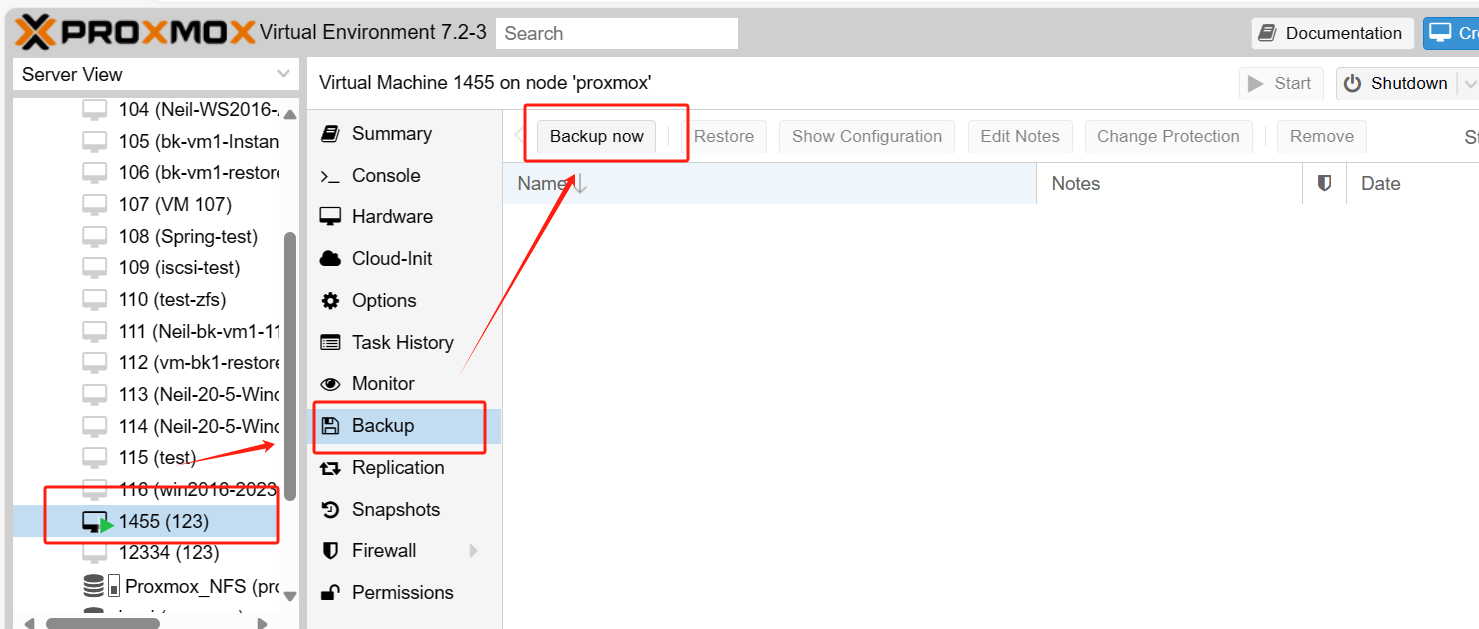
2. Progetta il tuo backup > clicca su Backup
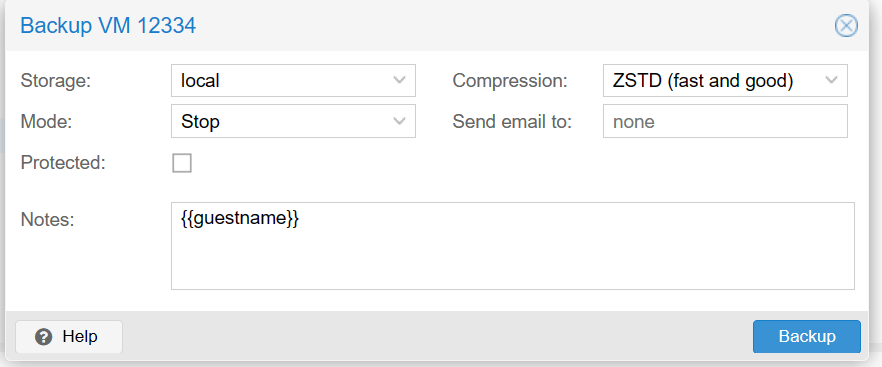
Quando appare TASK OK, il compito di backup è completo.
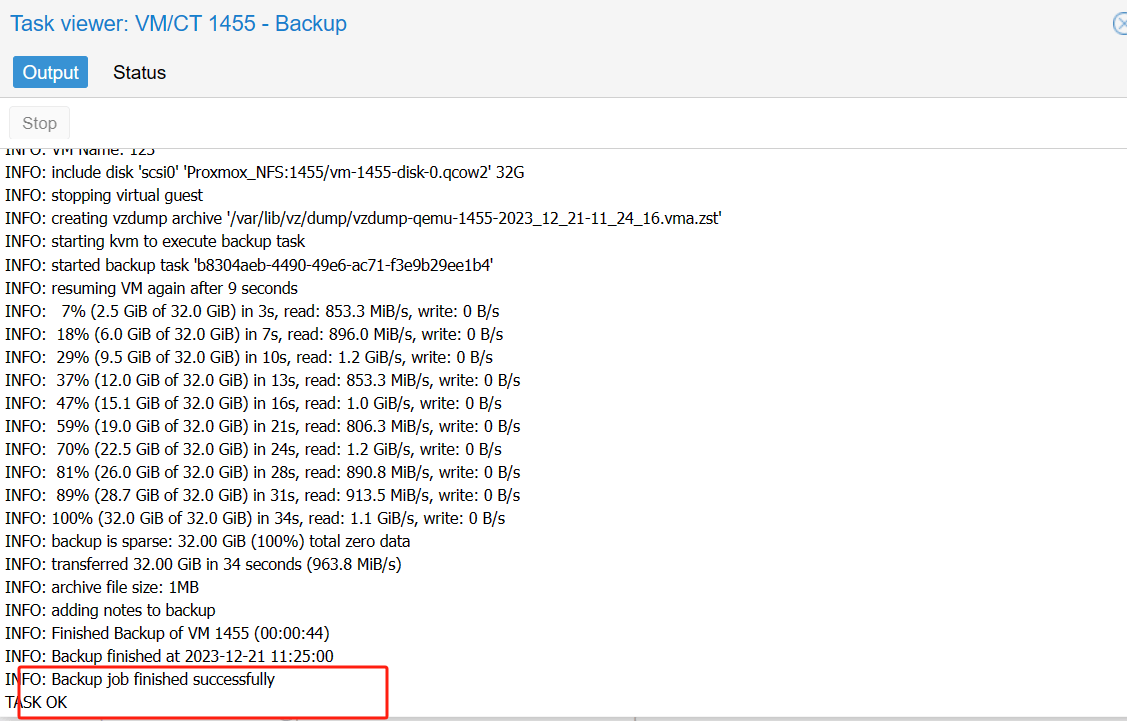
Scaricare i backup utilizzando WinSCP
1. Fai doppio clic su WinSCP, inserisci il Host name, User name, password nella pagina pop-up > clicca su Login
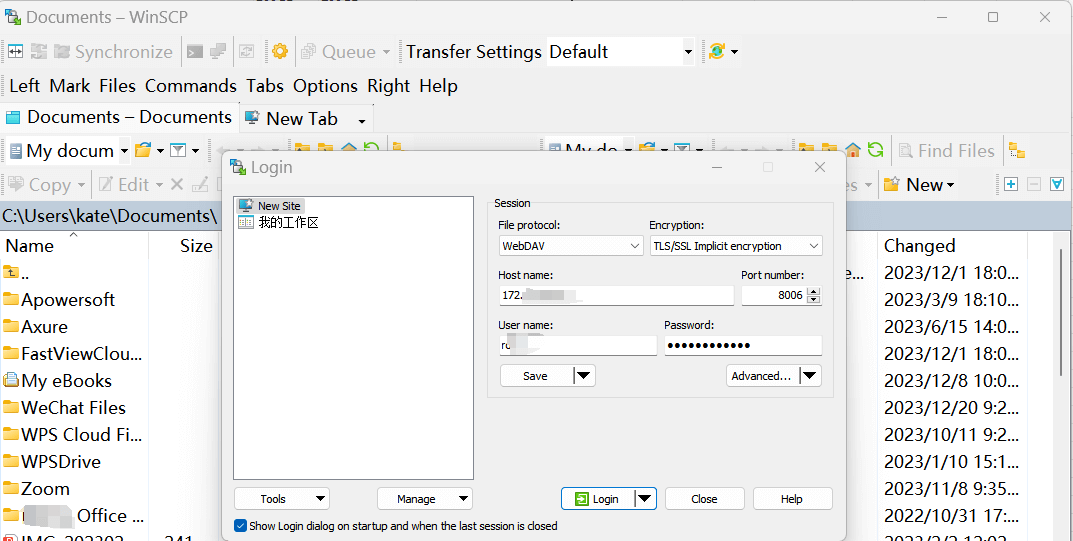
2. Cambia la directory remota nella directory di backup (la directory di backup per l'archiviazione locale è: /var/lib/vz/dump) > localizza il file di backup VM > fai clic con il tasto destro per scaricarlo
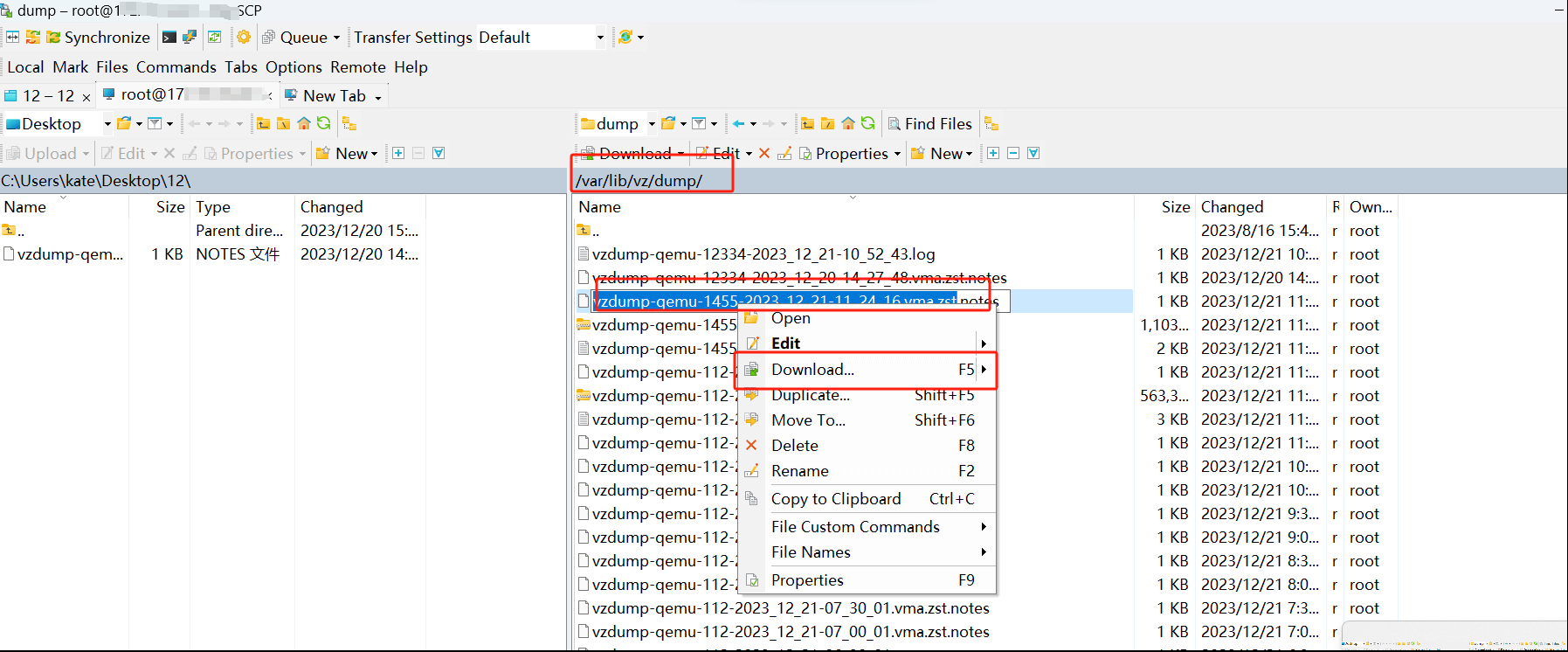 3. Scarica il file di backup vma in una directory locale > premi OK
3. Scarica il file di backup vma in una directory locale > premi OK
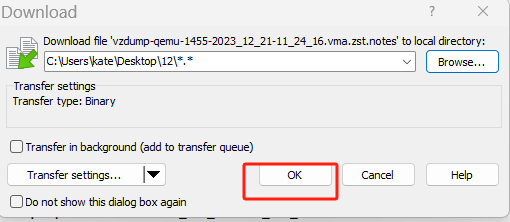
Carica Backup
1. Clicca su New Tab > ripeti i passaggi di accesso sopra per accedere a un altro nodo

2. Cambia la directory locale nella directory che hai appena scaricato e fatto il backup > fare clic con il tasto destro del mouse su VM > scegli Upload
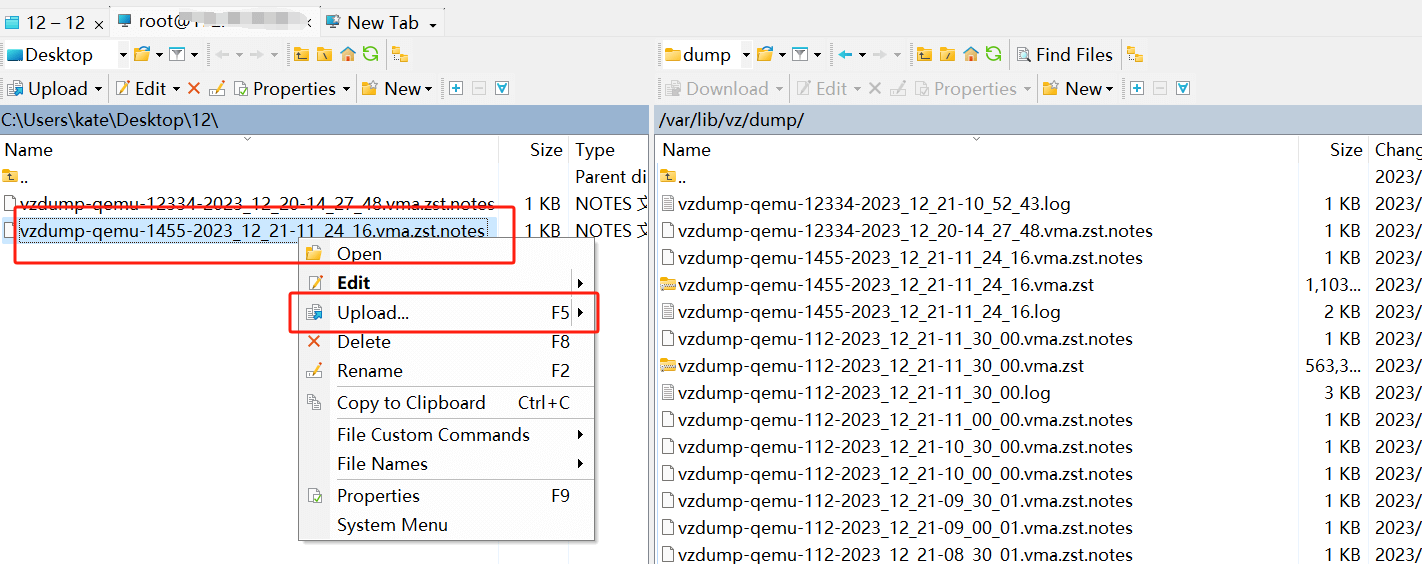 3. Inserisci il percorso di caricamento: /var/lib/vz/dump/.(La directory di backup per l'archiviazione locale è:/var/lib/vz/dump)> clicca OK
3. Inserisci il percorso di caricamento: /var/lib/vz/dump/.(La directory di backup per l'archiviazione locale è:/var/lib/vz/dump)> clicca OK
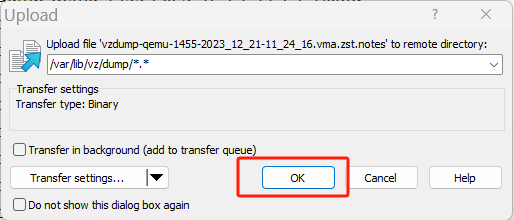
Possiamo vedere in WinSCP che il backup è stato caricato con successo
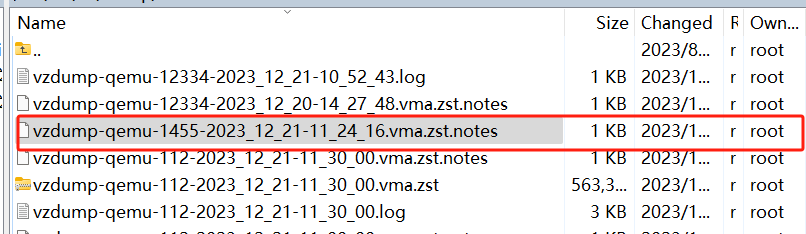
Ripristino di una macchina virtuale
1. In Proxmox VE, accedendo a un altro nodo> Passare all'archiviazione di caricamento appropriata (locale)
2. Seleziona il file di backup vma che hai appena caricato > fai clic su Restore > configura i parametri di ripristino pertinenti > colpisci Restore button
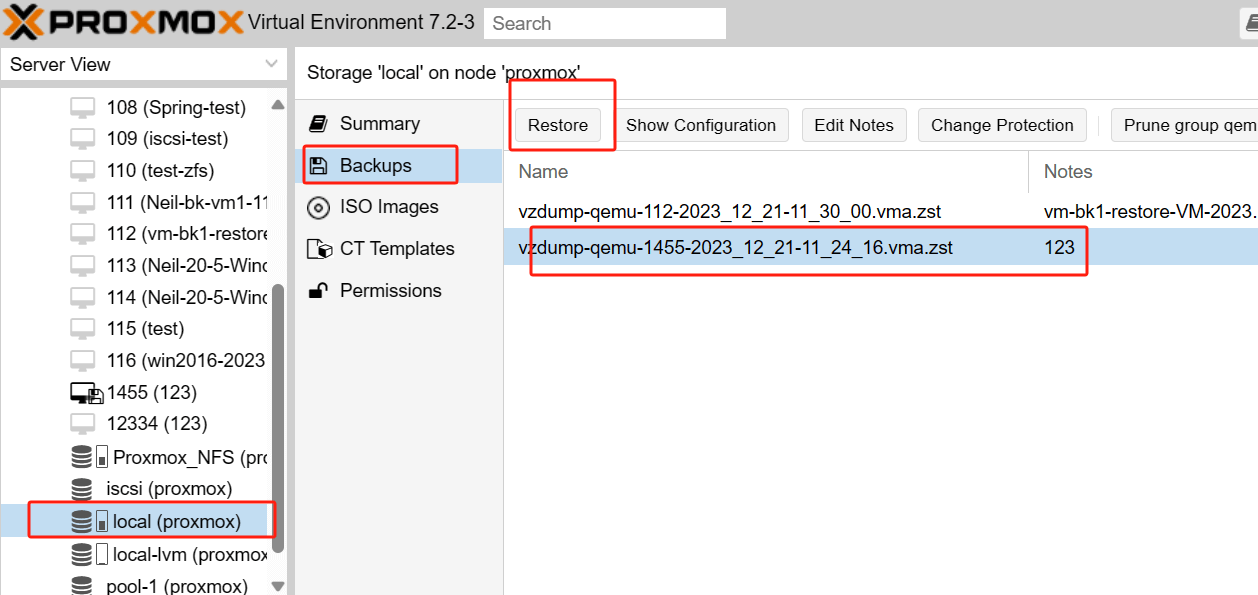
Qui puoi vedere che il recupero è stato un successo
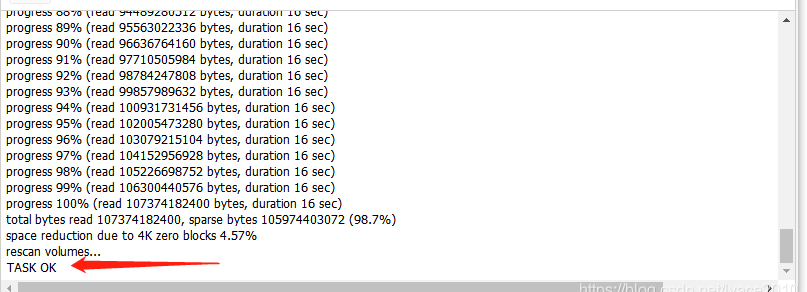
Come eseguire il backup e ripristinare i Proxmox VM con Vinchin?
Sebbene l'importazione e l'esportazione di Proxmox VM utilizzando WinSCP sia un metodo semplice. Tuttavia, in ambienti aziendali critici, si consiglia una soluzione di backup professionale per garantire l'integrità e l'affidabilità dei dati.
Se hai bisogno di una soluzione di backup dei dati o di una soluzione di migrazione di macchine virtuali, Vinchin Backup & Recovery è la scelta ideale per te. Come soluzione professionale di backup e migrazione, è ampiamente applicabile a una vasta gamma di ambienti virtuali, tra cui Proxmox, VMware, Hyper-V, XenServer, XCP-ng, oVirt, RHV e altre piattaforme VM.
Con la tecnologia di backup senza agente, il recupero immediato e il supporto alla migrazione V2V , Vinchin Backup & Recovery è dedicato alla protezione completa e alla gestione efficiente dei dati critici negli ambienti virtualizzati.
L'operazione di Vinchin Backup & Recovery è molto semplice, basta solo qualche semplice passaggio.
Per eseguire il backup VM in Vinchin Backup & Recovery
1. Basta selezionare VM sull'host

2.Poi seleziona la destinazione del backup

3.Selezionare strategie

4.Invia il compito

Per ripristinare VM in Vinchin Backup & Recovery
1. Seleziona punto di ripristino
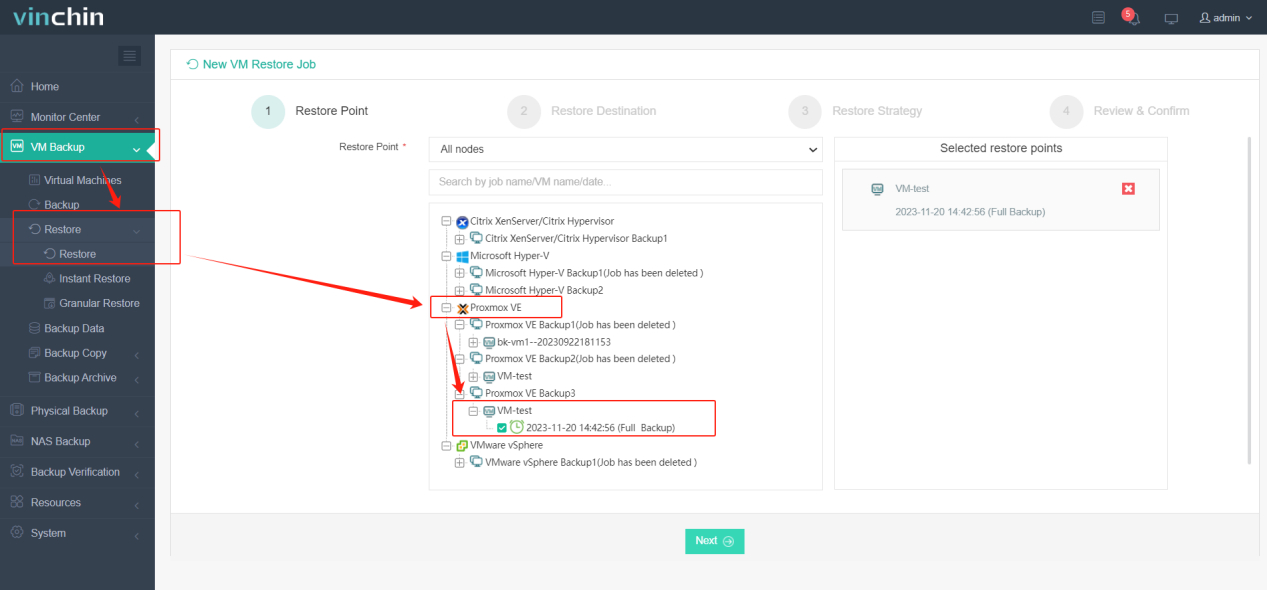
2. Seleziona Destinazione Ripristino
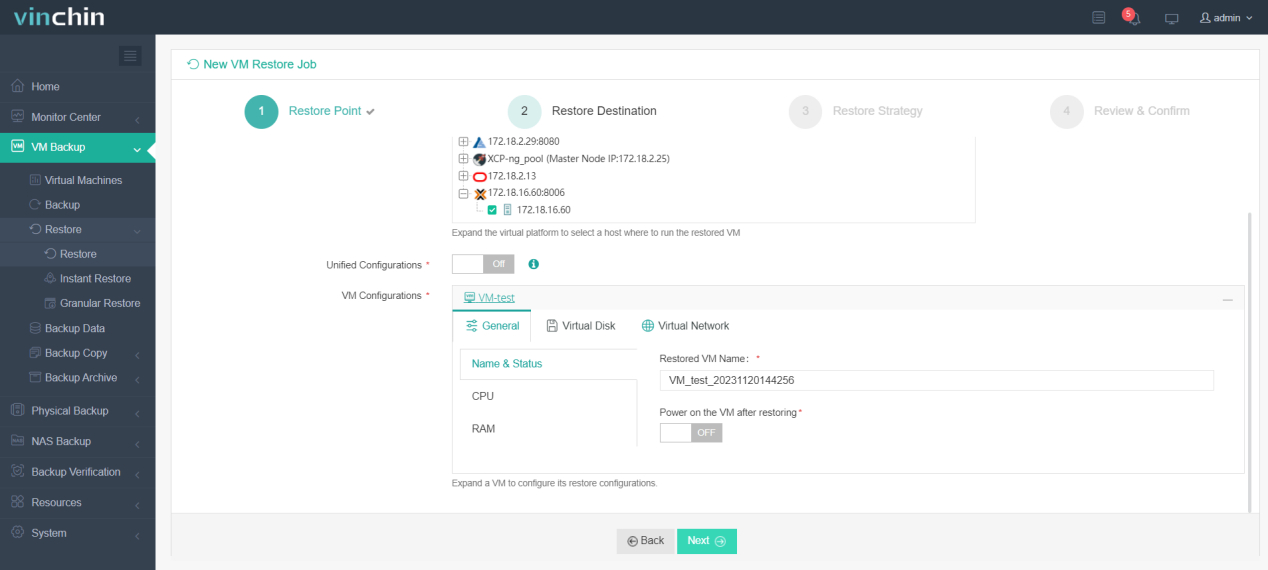
3. Seleziona Strategie di Ripristino
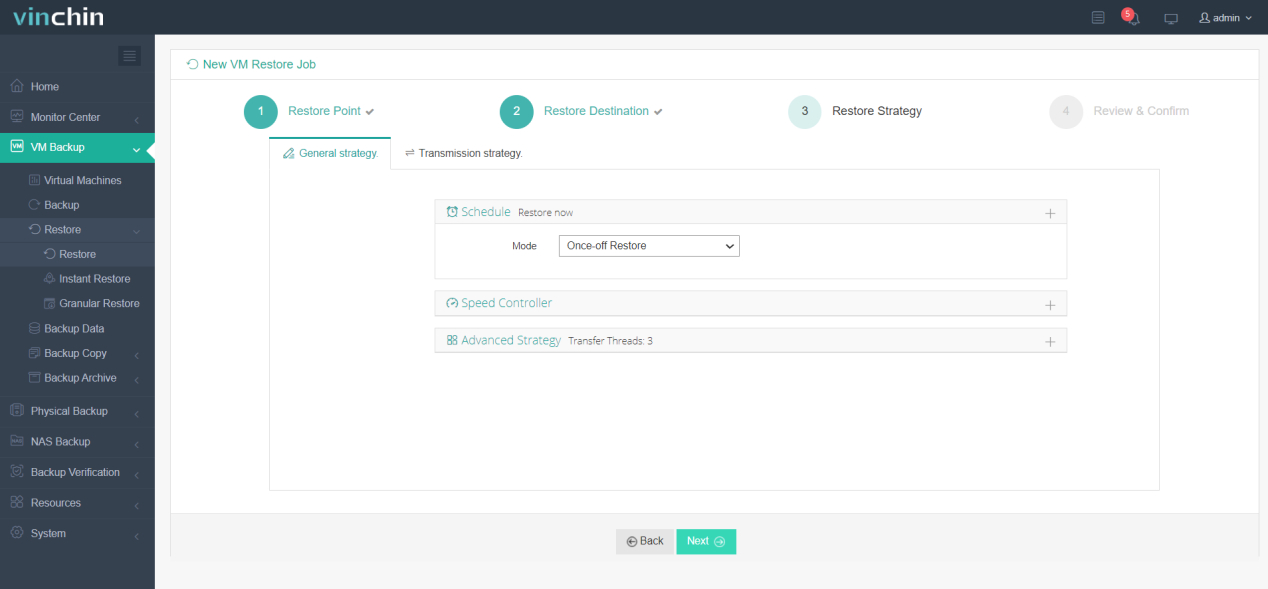
4. Sottometti il compito
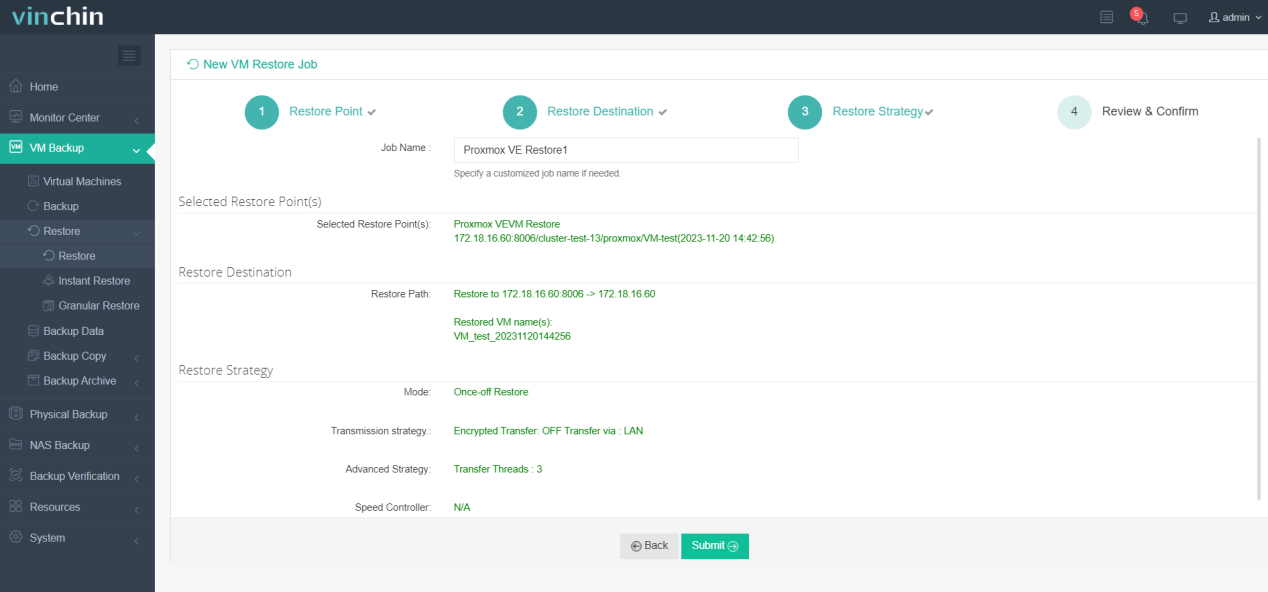
Se non sei sicuro di uno qualsiasi dei passaggi sopra, ci sono tutorial video per mostrarti come fare il backup di Proxmox VM e ripristinare la VM su un host di destinazione. Inoltre, Vinchin offre una prova gratuita di 60 giorni per consentire agli utenti di sperimentare pienamente le sue capacità di backup e migrazione in un ambiente reale. Per ulteriori informazioni, si prega di contattare Vinchin direttamente o contattare uno dei nostri partner locali.
Domande frequenti su esportazione e importazione Proxmox
1. È possibile esportare macchine virtuali in formati diversi?
A: Sì, diverse piattaforme di virtualizzazione supportano diversi formati di esportazione. I formati comuni includono OVF (Open Virtualization Format) e VMDK (VMware Virtual Disk Format). Puoi scegliere il formato di esportazione appropriato in base alla piattaforma di destinazione che prevedi di importare.
2. Le macchine virtuali importate ed esportate sono compatibili con diverse piattaforme di virtualizzazione?
A: L'importazione e l'esportazione di macchine virtuali è solitamente specifica per la piattaforma di virtualizzazione. Diverse piattaforme di virtualizzazione utilizzano diverse configurazioni VM e formati di disco. Pertanto, l'importazione diretta di VM da una piattaforma all'altra potrebbe richiedere la conversione del formato o altri aggiustamenti di compatibilità.
Conclusione
Comprendere l'esportazione e l'importazione di macchine virtuali in Proxmox è fondamentale per gestire efficacemente un ambiente virtualizzato. Mentre WinSCP offre facilità di funzionamento, quando si tratta di esigenze aziendali critiche, Vinchin Backup & Recovery fornisce una soluzione di grado professionale per garantire l'integrità dei dati e l'affidabilità.
Condividi su:







